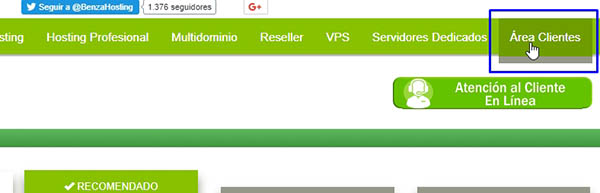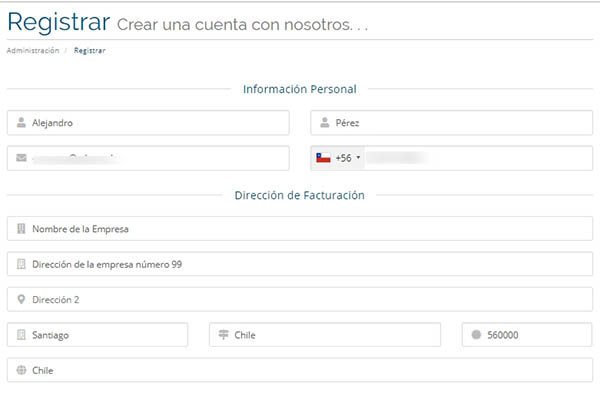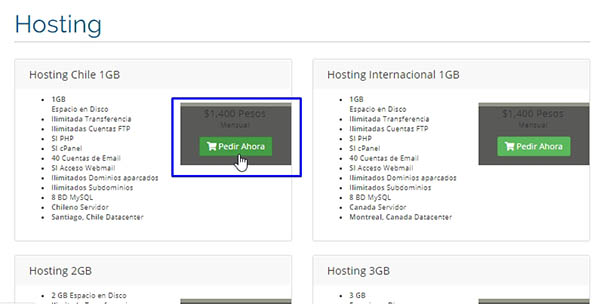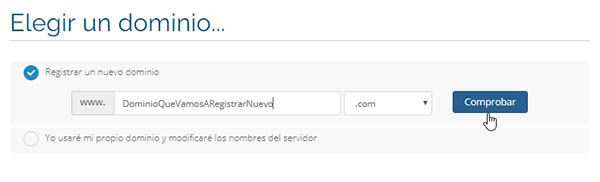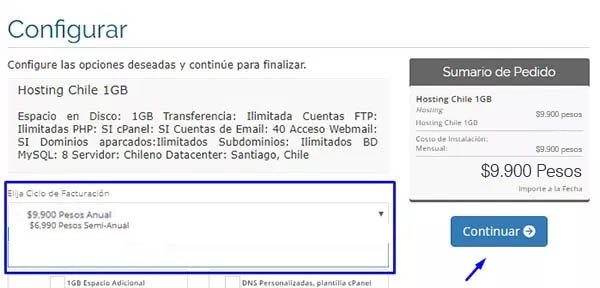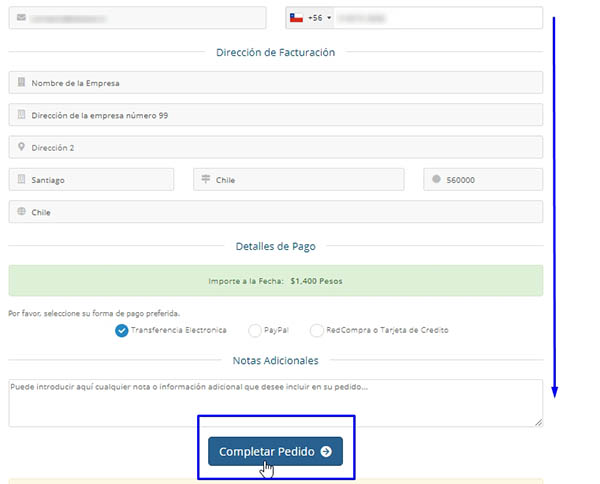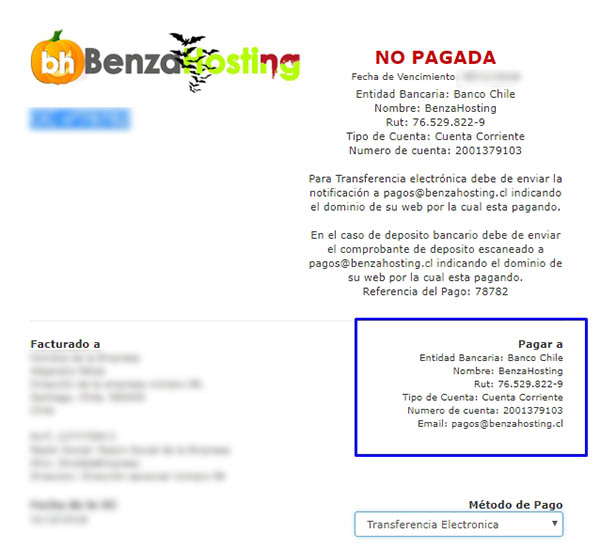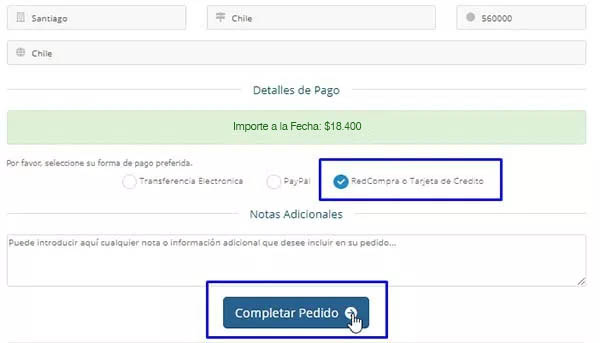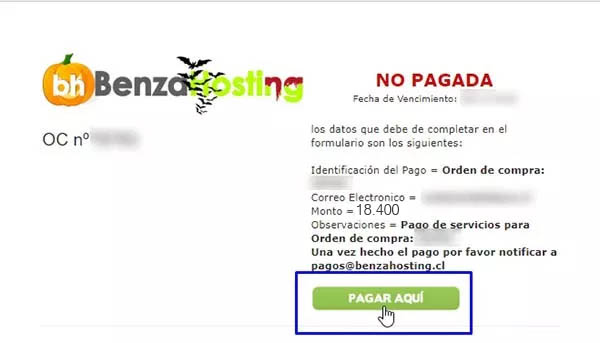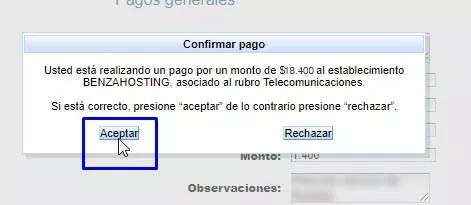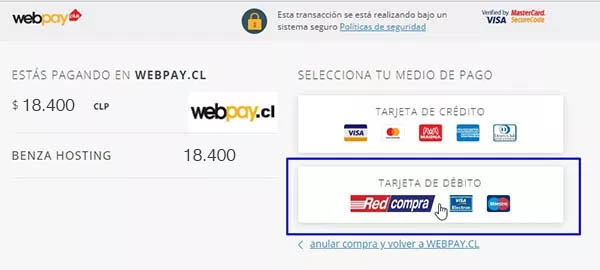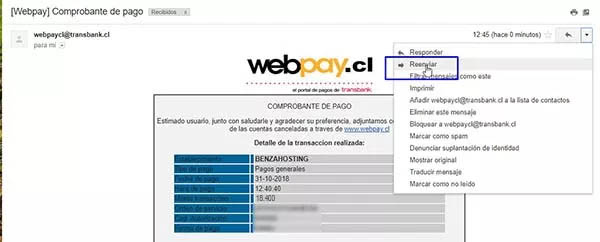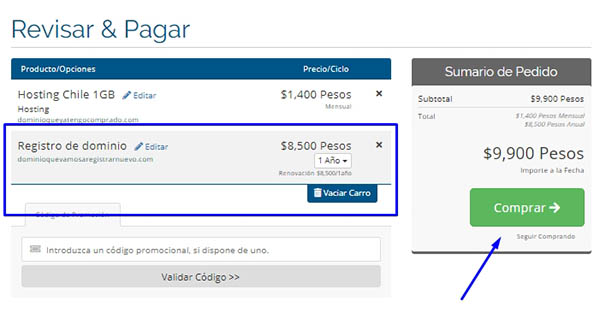
Si aún no eres cliente y quieres comprar un producto en BenzaHosting, te explicamos como hacerlo desde el inicio.
Crear una cuenta nueva como Cliente
1.- Comenzaremos ingresando en BenzaHosting.cl y haremos clic en «Área Clientes»
2.- Continuaremos haciendo clic en «Registrarse» para crear una cuenta nueva. En caso de usted tener una cuenta de usuario creada, puede entrar con sus datos en «Entrar».
3.-En este espacio completaremos con los datos de «Información Personal» y luego «Dirección de Facturación, como lo muestra la imagen
4.- Continuaremos completando la «Información Adicional Requerida», finalmente debemos crear una contraseña que cumpla con la seguridad alta y marcaremos la opción «No soy un Robot». Completamos el registro haciendo clic en «Registrar»
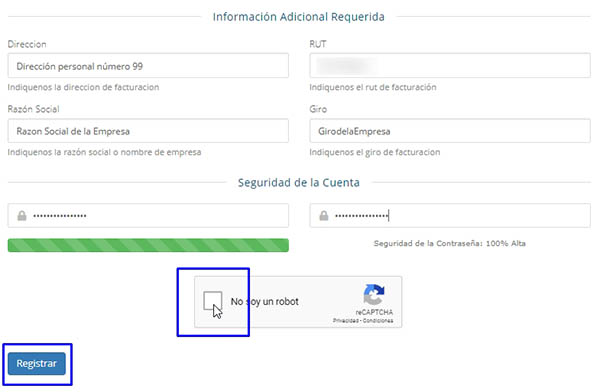
5.- Automáticamente nos mostrará nuestra plataforma de Clientes, donde haremos clic en «Comprar Servicios»
Proceso de Compra de Productos
6.- Buscaremos el producto que queremos comprar y haremos clic en «Pedir Ahora»
7(a1).- En «Elegir un Dominio», tendremos dos opciones disponibles: a) Registrar un nuevo dominio: donde podremos registrar un dominio nuevo y b) Yo usaré mi propio dominio y modificaré los nombres del servidor: donde utilizaremos un dominio propio al cual tenemos acceso y permisos para modificar.
En este caso seleccionaremos «Registrar un nuevo dominio» , escribiremos el dominio y haremos clic en «Comprobar»
7(a2).- Si el dominio está disponible aparecerá el mensaje «Felicidades…» y haremos clic en «Continuar» como lo muestra la imagen.
Nos saltaremos al paso 8
7(b1).- En caso de tener un dominio propio y el control de este para editar las DNS, vamos a elegir la opción «Yo usaré mi propio dominio…» , lo escribiremos y clic en «Usar»
Proceso de Pago
8.- Ahora comenzaremos el proceso de pago, para lo cual seleccionaremos el Ciclo de facturación, revisaremos que los productos sean los elegidos y clic en «Continuar»
9.- Revisamos y confirmamos el proceso para continuar.
10.- Ahora debemos seleccionar «su forma de pago», en esta ocasión seleccionamos por «transferencia electrónica», Si necesita con tarjetas, puede saltar al paso 11 (b1)
11 (a).- No abrirá una hoja resumen donde aparecerán los datos para realizar la transferencia electrónica, luego de realizar la transferencia nos indican que debe enviar el comprobante a pagos@benzahosting.cl como lo explicaremos mas adelante
11 (b1) Para realizar la compra con tarjetas, seleccionaremos «RedCompra o Tarjeta de crédito» y luego clic en «Completar pedido» como lo muestra la imagen
11(b2) Nos abrirá una hoja con el resumen de nuestra compra y haremos clic en «Pagar Aquí»
11 (b3).- Nos abrirá la plataforma de WebPay donde haremos clic en «Pagar»
11 (b4) Nos un formulario de compra a pagar en WebPay donde completaremos con los datos que corresponden, en Identificación del Pago: escribiremos el número de orden de compra que nos ha generado el paso anterior. Finalmente haremos clic en «Pagar con Webpay»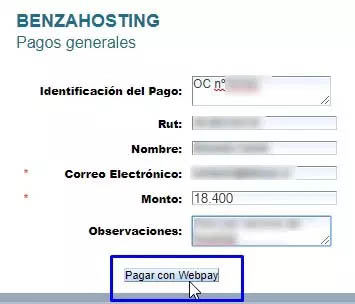
11 (b5) Nos preguntará nuevamente si estamos seguro que compraremos el producto y hacemos clic en Aceptar
11 (b6).- Iniciaremos el proceso tradicional de pago con tarjeta en WebPay, seleccionamos el medio de pago: Tarjeta de Crédito o Tarjeta de Débito
11 (b7) Seleccionamos el Banco desde donde pagaremos y escribimos el rut de cliente; luego continuamos con el proceso normal de compra.
11 (b7) Finalmente nos aparecerá un mensaje de confirmación como lo muestra la imagen. Donde nos indica que nos llegará por correo electrónico el comprobante que enviaremos al correo pagos@benzahosting.cl
12 Como lo muestra la imagen, reenviaremos el correo electrónico que nos llegó a pagos@benzahosting.cl y esperamos la confirmación desde BenzaHosting.cl